Проявка RAW в DXO для ленивых.
Многие фотографы опасаются проявки RAW файлов, считая, что это излишне трудоёмко и связано с применением сложных странных программ, в которых уйма настроек, с которыми непонятно что делать.
Однако, получение качественных фотографий сразу в JPEG не только не проще, но и даже сложнее, чем съемка в RAW с последующей обработкой. Я когда-то писал об этом в другом материале о съемке в JPEG. Так как формат JPEG не позволяет вам сильно редактировать фотографию после съемки, вам необходимо очень точно выбирать экспозицию в каждом конкретном случае. Кроме того, вам придется применять различные инструменты, как то внутрикамерый HDR, которые сейчас есть во всех камерах. Снимая в JPEG, вы как-бы обмениваете постобработку на дополнительные действия во время съемки.
Плюс, есть много случаев, которые не поддаются моментальной коррекции при съемке. Например, если вы снимаете не родными объективами, которые имеют значительную дисторсию или хроматические аберрации, камера не сможет исправить эти дефекты, и вам придется исправлять их при постобработке, что трудоёмко без RAW конверторов.
Кроме того, есть сюжеты, которые в принципе нереально сразу снять в JPEG, чаще всего это сюжеты с огромным динамическим диапазоном. Мы, в качестве примера, возьмем вот такую фотографию:
Фото снято в Сочи, в шторм, когда дождь уже прошел, облака еще полностью не разошлись, но сквозь них уже светило солнце. Тут одновременно есть и слишком темные места и слишком светлые, в JPEG сходу это невозможно вписать, как ни крути. Съемка многокадровым HDR сразу тоже не подойдёт — волны движутся и будет каша. Мы попытаемся вытащить из этого кадра максимум, достаточно простыми манипуляциями. Для некоторых вещей я буду использовать другие фотографии, более подходящие для иллюстрации того, о чем я пишу.
Для работы я выбираю, как правило, программу DXO Photo Lab. Она выгодно отличается от других конвертеров очень мощным инструментом манипуляции динамическим диапазоном, одним из лучших шумодавов и фирменным «волшебным» инструментом DXO Clear View, который в один клик преображает картинку по многим параметрам. Минус этой программы в том, что она работает медленно, но, как мне в своё время сказал представитель компании Topaz, инструменты которой тоже «неспешны», «Быстро и хорошо — это антонимы».
Кроме того, DXO узнает огромное количество пар камера+объектив и для этих пар DXO автоматически правит дисторсию, хроматические аберрации и дает возможность управлять резкостью картинки очень «интеллектуально», без всяких белых кромок, свойственным многим другим алгоритмам увеличения резкости. В общем, DXO для вас сделает всю обязательную работу по устранению технических недостатков изображения и позволит вам сосредоточится на художественной части работы.
Сразу скажу, это не полное руководство для DXO, это лишь краткое введение в работу с ней, без особых тонкостей и довольно не академическое, я бы сказал что это нечто типа ускоренного курса. Советую читать статью с запущенным DXO и сразу пробовать то, о чем я пишу.
Итак, начнем. Выбираем папку, в которой лежат ваши RAW файлы, снизу появятся превьюшки всех файлов, расположенных в этой папке. Если фото сняты парой камера+объектив, с которыми ваша копия DXO пока не сталкивалась, она предложит вам скачать модуль для автокоррекции для вашей пары аппаратуры, надо согласиться.
Даблклик на любой фотографии переводит программу в режим редактирования.
Слева расположена информация по снимку и пресеты, которые в один клик можно применить к изображению. Пресеты это весело, можно с ними поиграться, но нас интересует более кастомная проявка и скорее создание своих пресетов, чем применение фабричных.
Сверху расположены инструменты достаточно простые, чтобы не показывать, как ими пользоваться. Если вы открываете программу впервые, я советую вам их все попробовать, чтобы знать, что вы можете с легкостью делать. Там есть кроп кадра, установка пипеткой точки, которая должна быть белой, выравнивание горизонта, делание двух прямых параллельными (это полезно для выправления широкоугольных искажений), два более сложных инструмента для правки геометрии, удаление мелких дефектов (пластырь), удаление красных глаз и эмуляция тилт-шифта (миниатюра). Эти вещи вам будут нужны часто, но сделаны они логично и просто, у вас не возникнет проблем с пониманием того, как это работает.
Нас же интересует правая часть программы, где очень много разных инструментов, которые, обычно, как раз и пугают. Тут очень много инструментов, позволяющих вносить в изображение весьма много тонких изменений. Обилие этих инструментов обычно ошибочно воспринимается людьми, как запутанность программы. Однако, во-первых, основные вещи весьма логичны и просты, а во-вторых, вам понадобятся далеко не все инструменты из полного набора.
Первые инструментарии — самые простые, изменение баланса белого и общей экспозиции. От вашей камеры зависит, насколько часто вам придется руками править ББ и экспозицию. Я в последнее время очень редко трогаю эти ползунки. Работа с ними, особенно тонкая подстройка ББ, конечно, потребует неплохого монитора с матрицей IPS. Однако, это не значит, что вам нужен дорогущий профессиональный монитор. Разница между простым IPS монитором и профессиональным значительно меньше, чем разница в их цене. Обычные IPS мониторы, как правило, идут уже неплохо откалиброванными «из коробки», так что не слушайте тех, кто признает только мониторы с ценой под 100 тысяч и только после кропотливой калибровки, если вы не готовите фото для сверхвысококачественной профессиональной печати, можно жить и с простым LG с матрицей IPS.
Следующий инструмент — DXO Smart Lighting. Он по умолчанию включен и как правило вам не нужно его отключать. Программа DXO сама определяет какие участки надо чуть подсветить, а какие — чуть затемнить, в 99 процентах случаев это дает первичное улучшение рисунка. Посмотрите, как это происходит.
Идем далее — Selective Tone. Это один из тех инструментов, ради которых и выбирают именно DXO. Вы можете в весьма широко диапазоне регулировать отображение самых светлых, средних, темных, и почти черных оттенков. Этот инструмент может вытаскивать изображение как из черных теней так и их белых пересветов. Конечно, то, сколько вы можете вытянуть из пересветов или недосветов, зависит от матрицы, которая используется в вашем фотоаппарате и его предельного Динамического Диапазона.
В данном случае нам нет смысл сильно вытаскивать какие-то тона. Мы немного притушим света, чтобы вытащить максимум фактуры из облаков, немного поднимем середину и тени, чтобы сделать поверхность моря посветлее, и немного притушим самые темные тона, чтобы темные участки туч и волн были еще потемнее, выразительнее.
Далее идет инструмент DXO Clear View. Это запатентованный инструмент и, следовательно, как он работает толком сказать невозможно. Замечу, что далеко не всегда этот инструмент оказывает положительное влияние на фотографию, бывает, что он делает очень странную картинку, а для фото с людьми он просто, чаще чего, неприменим в принципе. Но в данном случае применив этот инструмент мы получим очень выразительное небо и море. После применения DXO Clear View вам может потребоваться «покрутить» общую экспозицию, так как Clear View может изменить общее впечатление от освещенности. В данном случае я несколько поднял общую экспозицию после его включения.
Теперь я хочу обратить снимание на инструмент Color Accentuation. Тут можно менять такие параметры, как Vibrance и Saturation. По умолчанию, картинка из RAW не обладает сколько-нибудь яркими цветами и часто надо усилить цвета тем или иным образом. Иногда бывает надо даже уменьшить интенсивность цветов для достижения определенного эффекта. Для нашей фотографии я усилил цвета достаточно сильно. Это сделало тучи «грознее», несколько синее, а море увеличило свою визуальную прозрачность, так как более серые тона практически не меняются от увеличения Saturation, а цвет морской волны становится сочнее. Значение Vibrance и Saturation подбирайте визуально, как приятнее.
Далее — Noise Reduction RAW. Это еще одно, что очень выделяет DXO — возможность использовать шумоподавление PRIME. Этот шумодав творит чудеса, хоть и делает это медленно. Применение PRIME удлиняет обработку кадра в несколько раз (конкретные цифры зависят от процессора и видеокарты). Но, допустим, кадры с моего Nikon D7500, при применении шумодава PRIME могут быть сделаны с ISO аж до 10000!
Обращаю ваше внимание, что на большом окне шумодав PRIME не применяется, это слишком медленно. Его подобие, причем ухудшенное, можно увидеть в маленьком окошке справа, но полный результат вы увидите только уже после экспорта файлов.
Ну и последний инструмент, на котором я заострю ваше внимание, это Lens Sharpness. Это еще одна специализированная черта DXO, которой нет больше ни у кого. Это доступно только для пары камера+объектив, которую DXO узнаёт и поддерживает. Еще раз скажу, таких пар очень много, так что вероятнее всего ваша пара будет поддерживаться. Изображение, полученное из RAW файла, чаще всего, нуждается в увеличении резкости. Это происходит, прежде всего из-за алгоритма обработка изображения с байеровской матрицы. Так что не нужно чураться увеличения резкости, особенно, если у вас есть такой мощный инструмент, как DXO Lens Sharpness. Фото с разных стекол и с разными сюжетами требую поднятия резкости в разной степени. Допустим для фото с Тамрона 16-300 я ставлю общее повышение резкости в 1.5, а вот фотографии с Sigma 50-100/1.8 получают только 1-1.2.
Как правило, я обхожусь только общим поднятием резкости (Global). Поднятие резкости на мелких деталях (Details) мне никогда не было нужно. На представленной фото, допустим, изменятся только кончики игл сосны, если Details задрать на максимум. Bokeh бывает надо снизить, если общее поднятие резкости неприятно сказалось на боке. В случае пейзажей этот ползунок ничего не меняет.
Помните, эта статья называется «обработка для ленивых»? Прочитав всё то, что я написал выше, вы можете возмутиться — в чем же тут «для ленивых», вон сколько всего надо сделать! Что ж, справедливо. Но дело в том, что для схожих условий освещения, вам нужен очень схожий набор действий. Сделав все манипуляции на одном кадре, нажмите а центре экрана правую кнопку мыши выберите Create Preset From Current Settings, после чего назовите файл, в который сохранится ваша настройка как-то, чтобы вы потом поняли о чем речь. У меня есть несколько моих пресетов, вот они:
Далее вам надо выделить более-менее одинаковые кадры и ко всем ним применить ваш пресет. Допустим, не так давно я целый день провел в горах около Сочи, на Реке Агура. Было снято порядка 200 кадров. На все 200 кадров мне надо было 2 пресета – «солнечный день» и «солнечный день в лесу», которые я имел уже до этого, то есть вся обработка заключалась в том, что мне надо было применить в половине кадров один пресет, а к другой половине другой. Ну, разумеется, это не отменяет кадрирования, выравнивания горизонта, и прочих «обычных» мероприятий к кадрами.
Еще один прием работы с DXO. Когда вы перебираете много файлов, допустим, с большого съемочного дня, отмечайте те кадры, которые вы хотите «взять» рейтингом в 5 звезд. Потом, закончив разбор и обработку кадров, вы можете вызвать фильр показываемых кадров. Уберите галочку с 5ти пустых звезд и все кадры, которые вы не захотели взять, исчезнут из нижней линейки — очень удобно. После этого вы можете без проблем выделить все кадры (Ctrl+A), нажать на них правую кнопку мыши в выпавшем меню выбрать Export to disk.
Появится диалог. Опция по умолчанию — Standard Output это сохранение в JPEG без уменьшения размера. Вам останется только выбрать куда сохранить файлы и пойти пить чай, пока DXO будет делать свою работу.
Конечно, то, что я описал, охватывает в лучшем случае 10 процентов от возможностей программы. А с недавних пор в DXO появились мощнейшие инструменты пакета Nik Software, который был куплен DXO. Но я думаю, что этот небольшой интенсив позволит вам перестать бояться этой программы, даст тот импульс, который часто необходим, чтобы нырнуть в то, что ранее казалось темным омутом.
С момента написания статьи, вышла вторая версия DXO Photolab 2, в которой появилась еще одна очень полезная штука – она понимает цветовые профили от Adobe. Но об этом поговорил в слеующий раз.

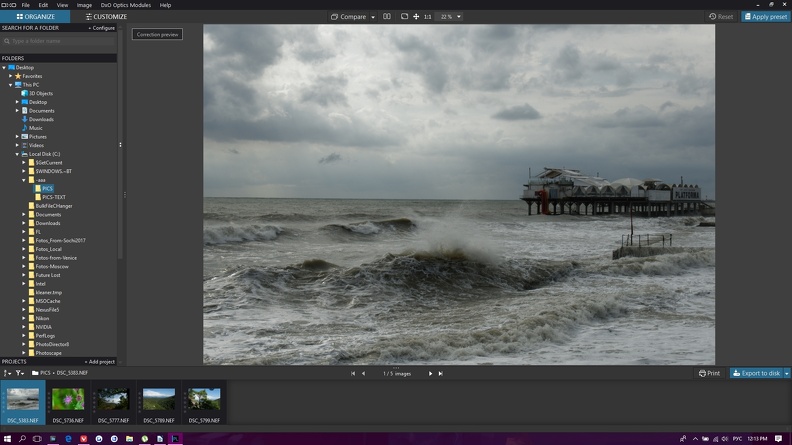
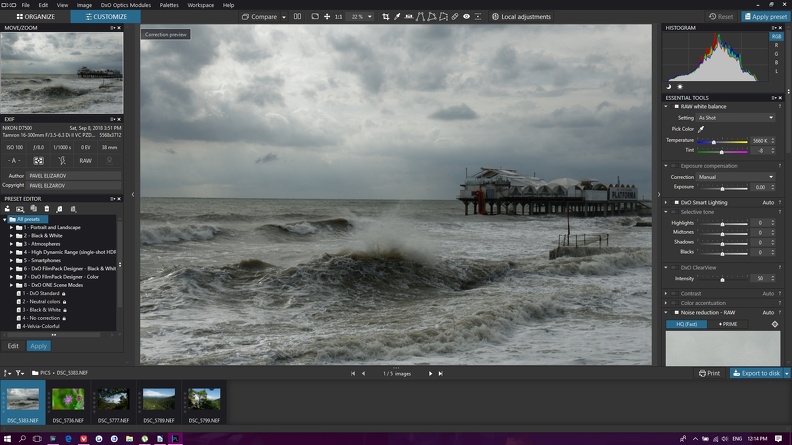
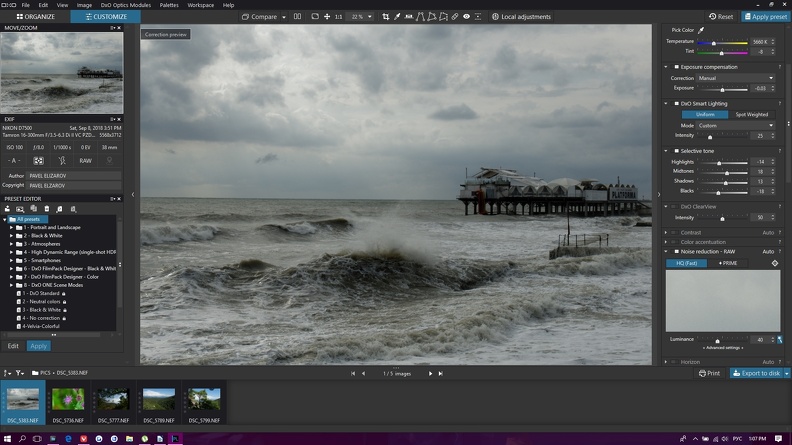
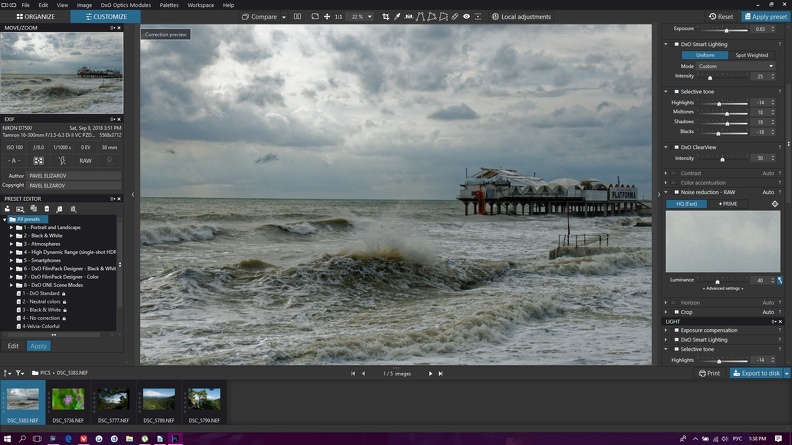
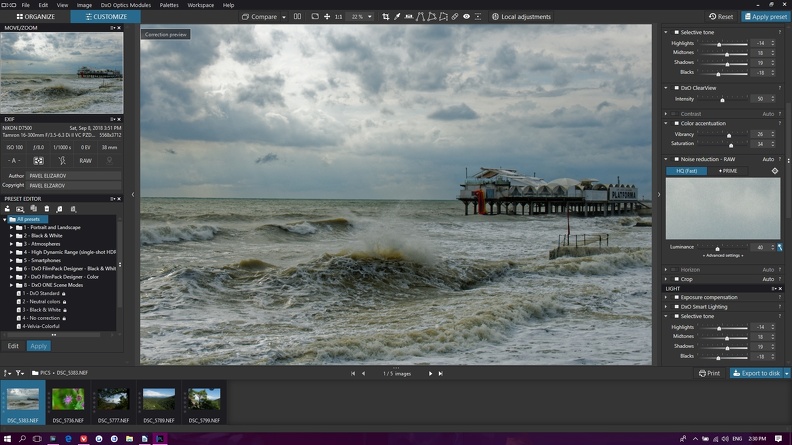
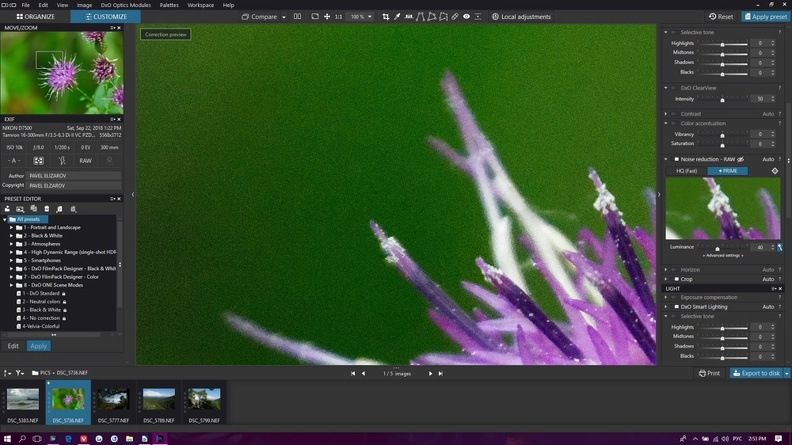
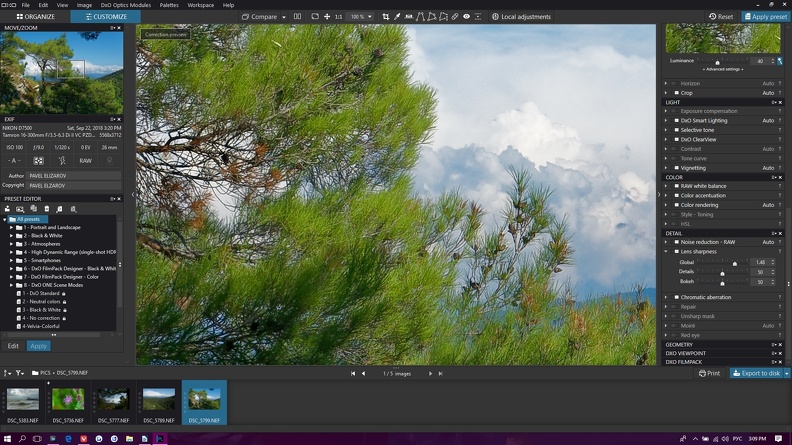
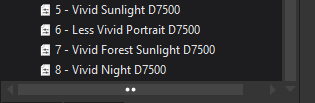
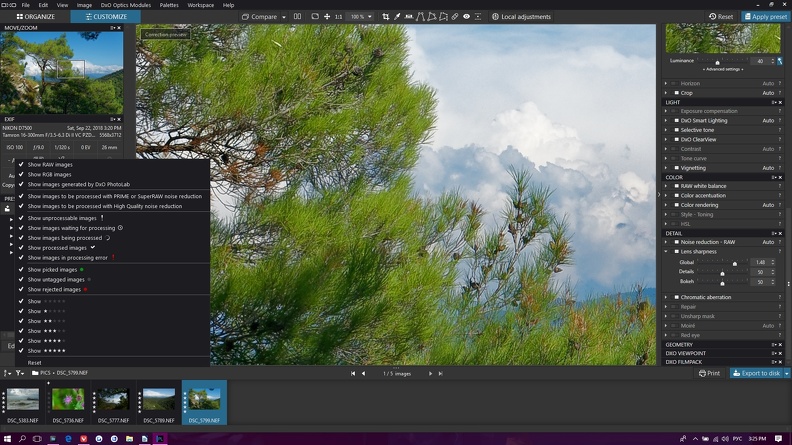
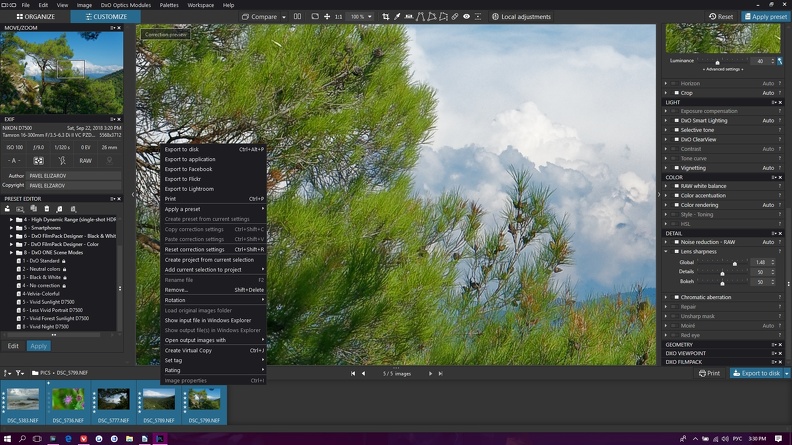
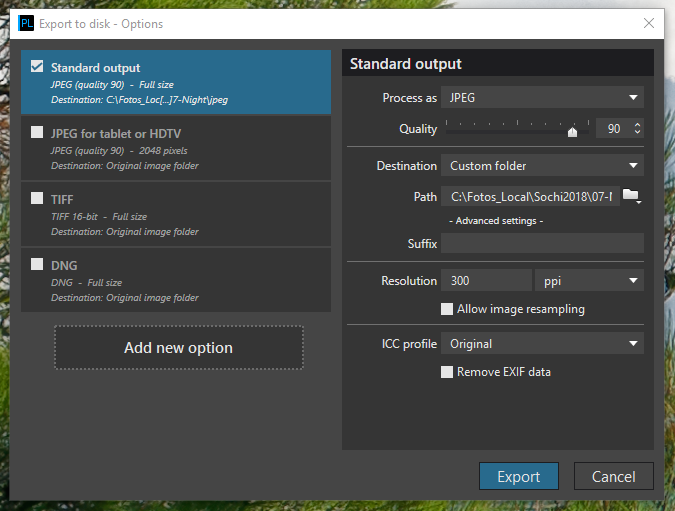



Павел, спасибо большое за статью!
Отличная статья! Спасибо, то, что надо, чтобы начать работу с программой!
Денис, Иринка, рад, что сразу кому-то пригодилось. У меня эта статья давно лежала в виде черновика, всё никак не мог собраться подставить в нее картинки. Даже новая версия DXO успела выйти! 🙂
Павел, здравствуйте!
А подскажите, для портретов наверняка используюте инструмент кисть-локальная коррекция?
На какую величину и какие параметры изменяете?
Данный инструмент мне показался менее удобным, чем в Лайтруме.
Но изображение на выходе просто прекрасно, Dxo приятно удивил, а уж их фирменная работа с резкостью, просто выше похвал.
Добрый день, Денис! Нет я этим в проявщике не пользуюсь, это уже после проявки в Фотошопе или там другой программе.
Спасибо за статью! Павел – а эта программа платная или распространяется безплатно? Не подскажете, где можно взять утилиту этой программы?
Dxo Photo Lab платная, но у нее есть бесплатная демка, можно пользоваться месяц без ограничений. Сайт http://www.dxo.com .
Здравствуйте! Вы как-то писали, что в DXO можно использовать камерные пресеты для JPG. (Например, Vivid из d7500). Не подскажете, где их искать?
Михаил, это можно делать только начиная с DXO Photo Lab 2. Это пресеты от камер, которые поставляются вместе с любым продуктом Abobe. Бесплатно можно скачать Adobe DNG converter и в нем есть все эти пресеты.
А лежат они вот по такому пути c:\Users\{Username}\Appdata\Roaming\Adobe\CameraRaw\CameraProfiles
Спасибо.
Не за что, Игорь!
Уже около полугода пользуюсь этой программой, спасибо за подсказку, Павел.
Хочу лишь добавить, что с её помощью можно также неплохо корректировать и многие JPG-файлы.
Конечно – далеко не так как RAW, это понятно. Но во многих случаях можно и JPG тоже улучшить, чтобы они смотрелись интереснее.
Расскажите, пожалуйста о новых версиях программы , например последней 4.